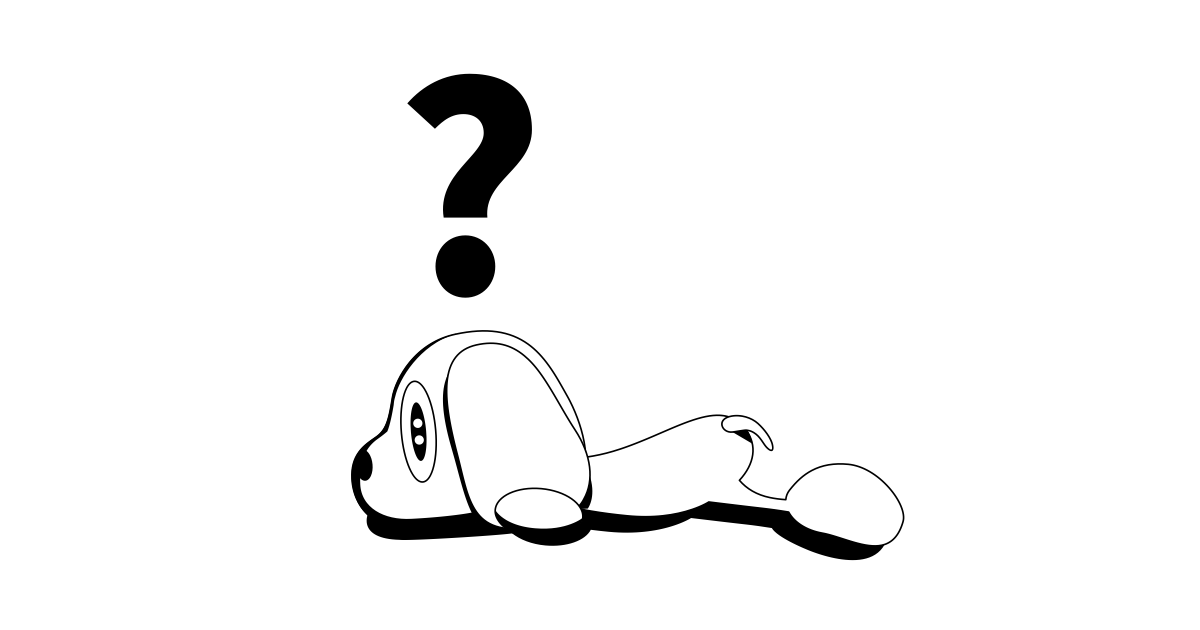
しょうもないことでつまづいてしまった。
本体の「ワイヤレスコネクト」ボタンはホームまで一度戻って押すといいよ。
年始にプリンターが故障。年賀状が印刷できず困ったので、安くてシンプルですぐ届くと、CanonのTS5330を購入しました。おすすめポイントはスマホフレンドリーでスマホから簡単プリントです。
目次
パソコンからはスムーズにつながった
届いたのでさっそく設定へ。ものすごく簡単、マニュアルも必要最低限のことだけで見やすい。本体メニューから「Wi-Fiセットアップ」→「かんたん接続」を選択。つぎにパソコン側で「キャノン ようこそ」でキャノンのホームページからセットアップ用のソフトウエアをダウンロードして手順に従うだけです。途中Wi-Fiルーター側のアップデートでインターネットがつながらなくなり違うところで困りましたが、プリンター自体の接続はスムーズでした。
スマホからつながらない?!でもまあよくあるよね
iPad、iPhoneから印刷することが多くなりそうなので、スマホもWi-Fiで印刷できるように設定します。CanonのPRINTアプリは前のプリンターでも使っていたので設定なんて余裕です。というか自動で認識してくれるから設定することなんてないよね。
パソコン同様に本体メニューから「Wi-Fiセットアップ」→「かんたん接続」を選択。 アプリを立ち上げてプリンターを追加します。あとはアプリがプリンターを探してくれるはずです。
プリンターが見つからない、つながらない。Wi-Fi経由でプリンターを識別できないようです。 しかし焦ってはいけません。Wi-Fiルーターとホームゲートウエイ、プリンター本体、設定端末もろもろの相性でつながらないなんてことはよくあることです。
アプリで「プリンターが見つからない場合」を選択すると、Bluetoothで繋ぎましょうと言ってくれていますので、従います。無事プリンターの型番が表示され認識されました。
本体の「 ワイヤレスコネクト 」ボタンを3秒長押してねと言ってきますので、押します!待機中、少し時間がかかるようです。
ずっと待機中のまま
待機時間長すぎでないかい?
もう一回ボタンを長押ししてみます。
待機中のまま進まない。
しかたがないので本体の「ストップ」ボタンを一旦戻り、手動で本体からの接続を試みます。パスワードも間違ってないはずなのに接続できず。かんたんじゃなかった。
再度「かんたん接続」してみるが、つながらず。待機中のまま進みません。まさか初期不良か!??すこしあきらめムード。
それでも試行錯誤していたら、繋がった!なんとかプリンターに接続。その後アプリがWi-Fiでつなぐともっとスムーズだよ、設定する?といってくれるのでOKすると無事Wi-Fiでも接続できました。
結局なにが原因だったの?
一度本体メニューをホームまで戻って 、「ワイヤレスコネクト」ボタンを長押ししたらつながりました。
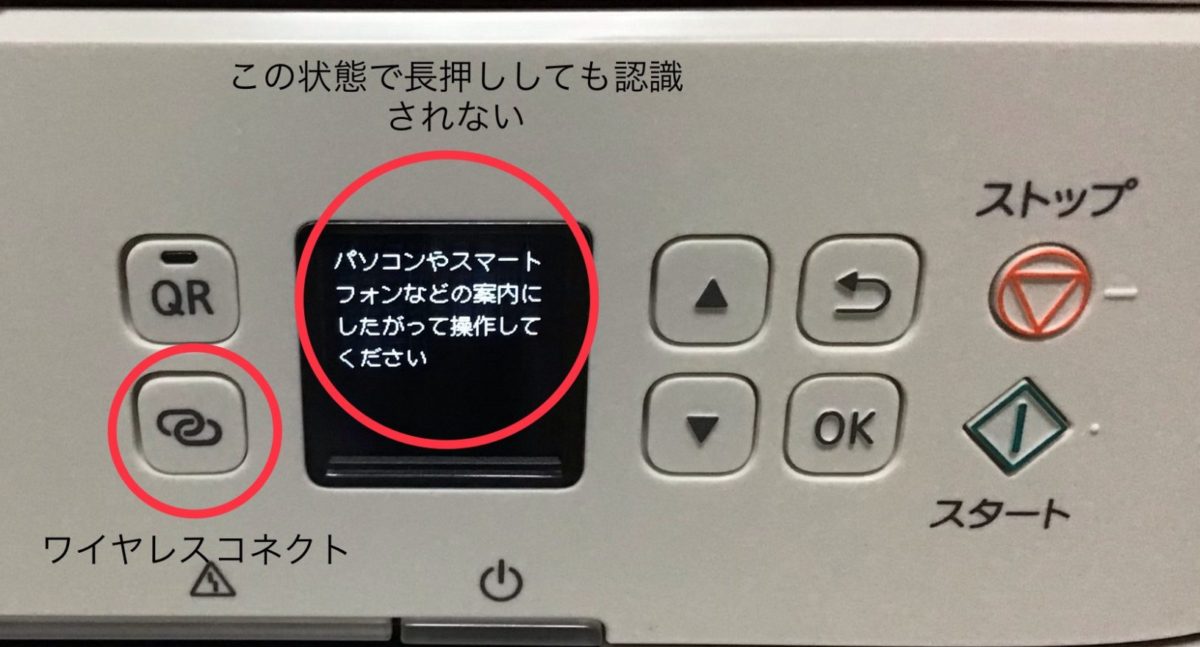
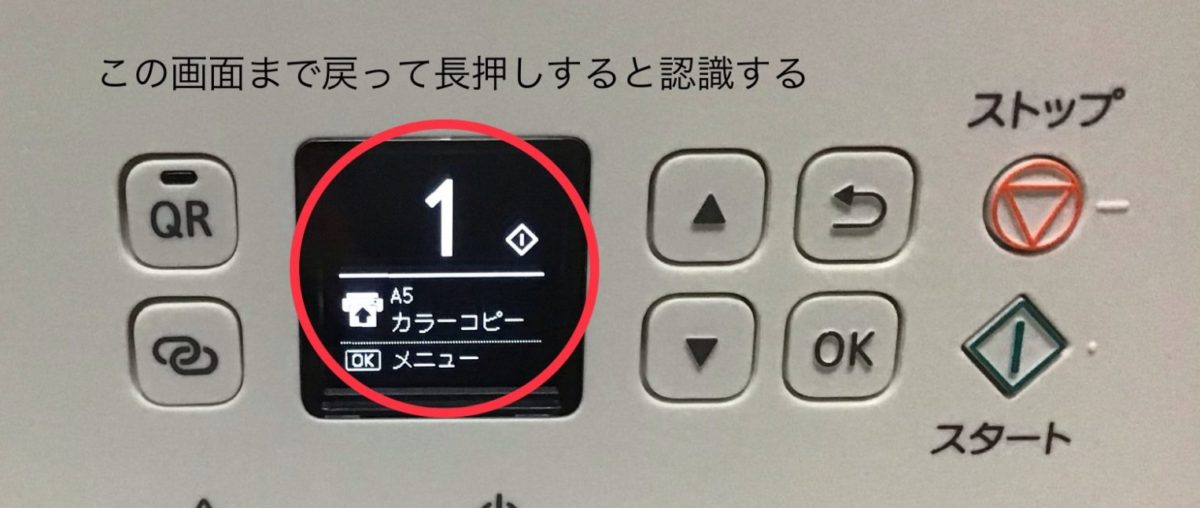
CanonプリンターTS5330がスマホから接続できず、Bluetooth接続もずっと待機中になってしまったときは 本体の「ワイヤレスコネクト」ボタンはホームまで一度戻って押すといいよ。 というお話でした。